한컴오피스에서 만든 한글 문서를 이용하여 표를 만들 수 있습니다. 주로 표 만들기는 엑셀을 이용하는 편인데 엑셀이 없는 분들은 한글을 이용하시는 분들도 계십니다. 한글 오피스에서 표를 만들 때 표 배경 색 채우기 하는 방법에 대해 두 가지 방법을 알려드리겠습니다.

첫번째 방법은 세밀하게 그림자 및 음영, 배경의 무늬 등을 넣을 수 있는 방법입니다. 우선 작성한 표에서 색을 채우기 원하는 칸을 클릭하거나 여러 개를 색을 입힐 경우 선택 후 드래그해줍니다. 그 상태에서 오른쪽 마우스 버튼을 클릭합니다. 셀 테두리/배경을 클릭합니다.
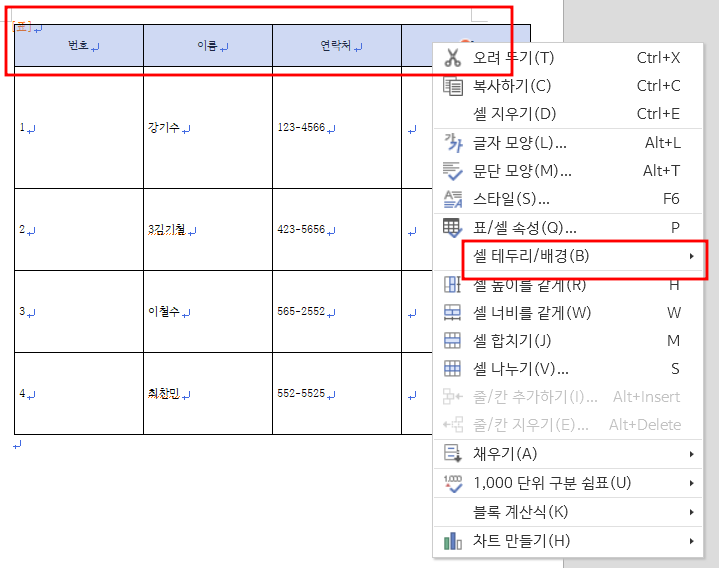
그러면 옆으로 창이 또 열립니다. 각 셀마다 적용과 하나의 셀처럼 적용이 있습니다. 각 셀마다 적용은 말그대로 한 칸씩 각각 지정해주는 것입니다. 하나의 셀처럼은 여러 칸을 하나의 칸처럼 동일하게 지정해주는 것입니다. 저는 하나의 셀처럼 적용을 클릭했습니다.

셀 테두리/배경 창이 열리면 위에 배경을 클릭합니다. 색에 체크를 해주고 면 색을 클릭해줍니다. 그러면 여러가지 색상 중 원하는 색으로 선택해줍니다. 무늬 색이나 무늬 모양을 원하는 경우 선택해줍니다. 그 외에 그라데이션 및 그림도 넣을 수 있습니다. 다 했다면 설정을 클릭합니다.
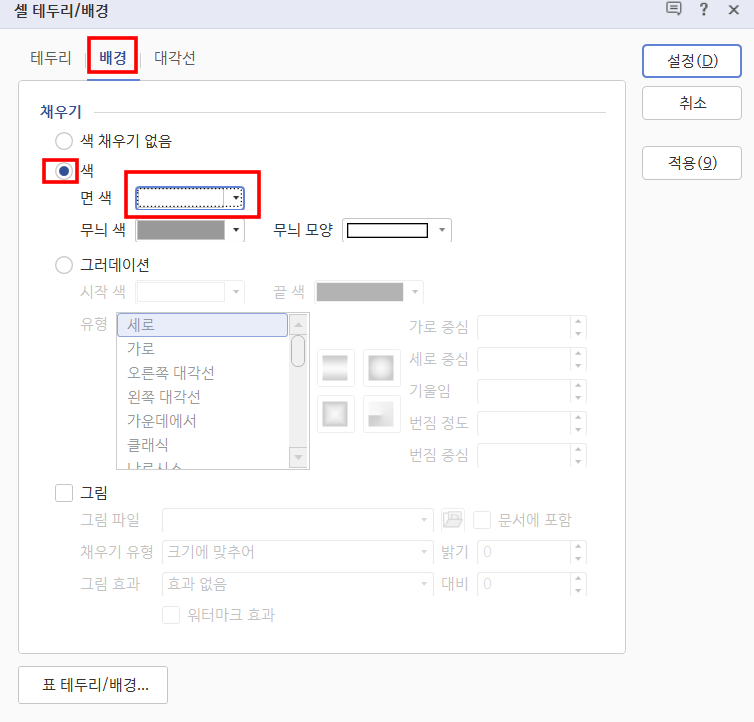
두번째 방법은 아주 간단하고 빠르게 설정할 수 있습니다. 배경색을 입히고 싶은 칸을 선택하거나 드래그해서 지정해준 후 맨 위에 표 채우기를 클릭합니다. 그러면 여러 가지 색상이 나오고 그중 원하는 색을 선택하면 색이 채워집니다. 그 밑에는 테두리와 셀 음영을 간편하게 설정할 수 있습니다.
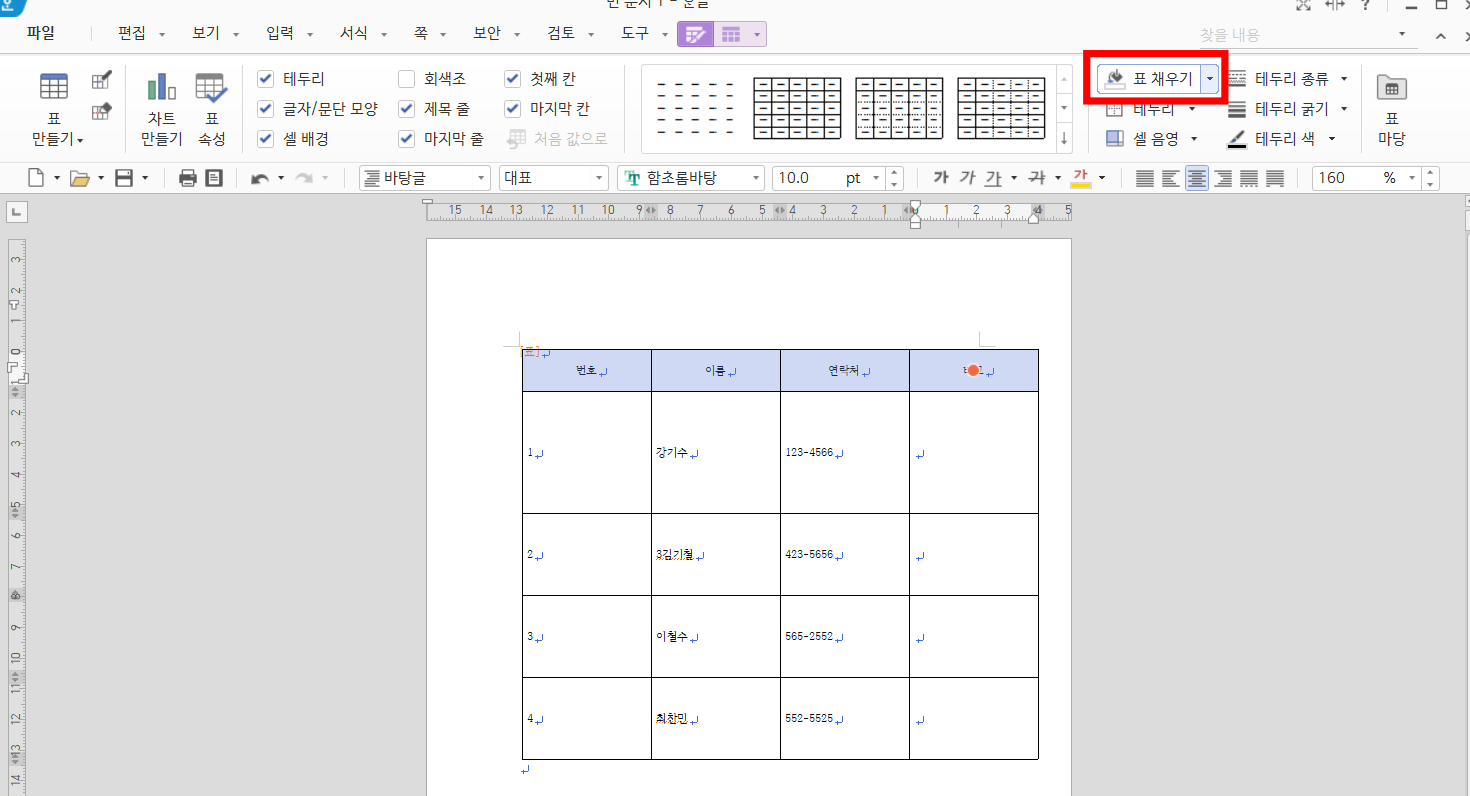
한글 오피스를 이용하여 표 색 채우는 두가지 방법에 대해 알려드렸습니다. 간편하게 이용할 수 있는 두 번째 방법이 흔하게 많이 사용하는 방법입니다. 첫 번째 방법은 더 많은 효과를 주고 싶은 경우 이용하시면 좋습니다.
알면 편리한 정보
'IT 정보' 카테고리의 다른 글
| 구글 캘린더 바탕화면에 바로가기 만들기 (0) | 2022.06.12 |
|---|---|
| 갤럭시 안드로이드 불빛 알림 설정 방법 (0) | 2022.06.09 |
| 엑셀 시간계산으로 근무 시간 계산하기 (0) | 2022.06.09 |
| 휴대폰 분실시 위치 추적하는 법 (0) | 2022.06.09 |
| 엑셀 중복값 제거하는 법 (0) | 2022.06.07 |


댓글